word加勾选框 Word中如何添加可勾选的方框
时间:2023-12-01 来源:互联网 浏览量:
word加勾选框,在日常生活和工作中,我们经常会遇到需要进行勾选或选择的任务和事项,而在使用Microsoft Word处理文件时,如何添加可勾选的方框成为了一项非常实用的功能。这样的功能可以帮助我们更加高效地进行任务的管理和完成。究竟在Word中如何添加这样的可勾选方框呢?下面将详细介绍Word中如何添加可勾选的方框,并简要说明其使用的便利性和实用性。无论是在个人生活中的待办事项,还是在工作中的任务分配和进度管理,这个功能都能给我们带来很大的帮助。接下来我们就一起来探究一下这个实用的功能在Word中的操作方法吧。
步骤如下:
1.点击【文件】、【选项】菜单。
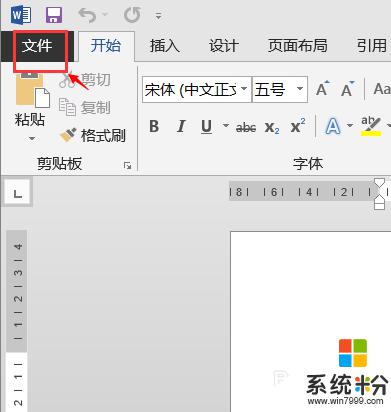
2.在弹出的对话框中选择【自定义功能区】并在右侧【开发工具】前打钩
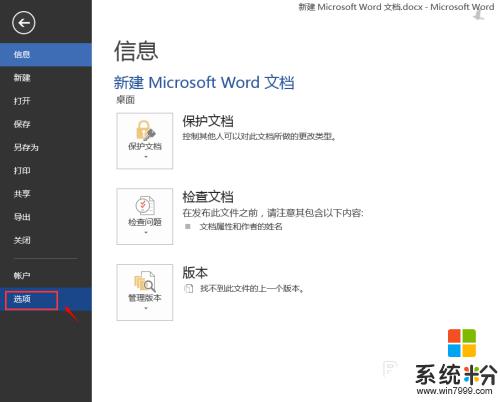
3.在word文档上方的菜单栏中点击【开发工具】
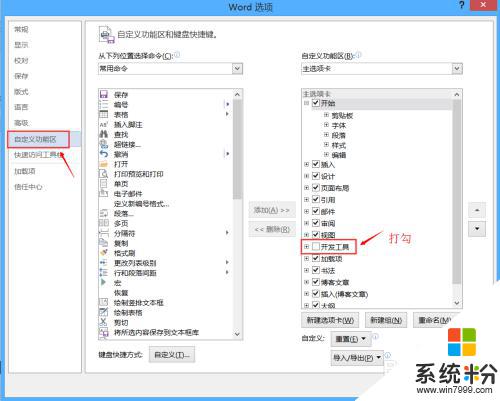
4.在【开发工具】的工具栏中点击【控件】中带有勾勾的方框,就会在文档中自动生成一个方框。你可以根据需要调整方框的位置。
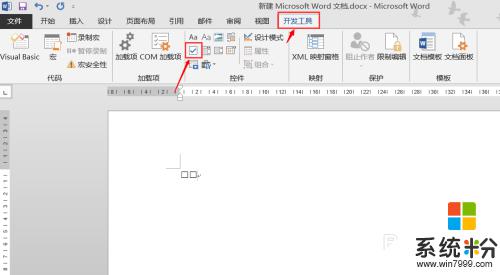
以上就是关于Word加勾选框的全部内容,如果有遇到相同情况的用户,可以按照上面小编的方法来解决。
我要分享:
相关教程
- ·word文档如何输入带勾的选择框复选框 word文档输入带勾的选择框复选框的方法
- ·excel怎样勾选复选框;Excel如何在表格中插入可勾选的复选框
- ·word怎么设置选择框 选框中怎样插入word
- ·Word文档如何来加边框 Word文档想要加载边框的方法
- ·excel多选框变成单选框/多选款如何设置成单选框 excel多选框变成单选框/多选款设置成单选框的方法有哪些
- ·word文档中的边框如何去除 怎样去除word文档中文本框的黑色边框
- ·戴尔笔记本怎么设置启动项 Dell电脑如何在Bios中设置启动项
- ·xls日期格式修改 Excel表格中日期格式修改教程
- ·苹果13电源键怎么设置关机 苹果13电源键关机步骤
- ·word表格内自动换行 Word文档表格单元格自动换行设置方法
电脑软件热门教程
- 1 低音炮音响如何连接电脑 低音炮音响连接电脑的方法
- 2 如何利用电脑命令来查询本机IP以及其他查询方法 利用电脑命令来查询本机IP以及其他查询方法有哪些
- 3 电脑硬盘号在哪里查看 怎样获取电脑硬盘的型号信息
- 4windows xp系统关机没反应怎么解决
- 5显示器灯亮屏幕却显示睡眠状态怎么解决 显示器灯亮屏幕却显示睡眠状态怎么处理
- 6Windows8更改当前所在地理位置的方法 Windows8如何更改当前所在地理位置
- 7苹果Mac如何快速关闭显示器方法 苹果Mac快速关闭显示器方法的方法
- 8CPU实物想确定cpu参数的方法 如何用CPU实物来知道cpu的具体参数
- 9佳能相机里的照片被不小心误删了怎样恢复 佳能相机里的照片被不小心误删了恢复的方法有哪些
- 10电脑卡慢如何解决:[1]方法一 电脑卡慢解决的方法有哪些:[1]方法一
